2 siyaabood oo lagula socon karo cidda gelaysa faylashaada iyo faylalkaaga la wadaago
Weligaa ma dareentay in faylashaada la wadaago ay nugul yihiin oo aad rabto inaad isha ku hayso cidda gelaysa, laakiin ma aadan garanayn sida? Hagaag, waxaan u haynaa laba xal oo taas: mid adeegsata qalab lagu dhisay Windows , iyo mid kale oo ka socda horumariye dhinac saddexaad, kaas oo loo yaqaan NetShareMonitor . Labaduba waa barnaamijyo faa'iido leh oo kuu sheegi kara ku dhawaad wax kasta oo ka socda Windows oo wata faylalka iyo faylalka aad la wadaagtay isticmaaleyaasha kale ee shabakadda deegaankaaga. Aan bilowno:
1. Sida loola socdo qofka gelaya faylashaada iyo galkaaga la wadaago ee Windows adoo isticmaalaya Maaraynta Kumbuyuutarka(Computer Management)
Mid ka mid ah siyaabaha ugu fudud ee lagu ogaan karo cidda gelaysa galka iyo faylalka aad wadaagto(shared folders and files) waa iyadoo la isticmaalayo Maaraynta Kumbuyuutarka(Computer Management) , qalab lagu dhex dhisay Windows . Waxa ugu horreeya ee ay tahay inaad sameyso waa furaha Maareynta Kombiyuutarka(open Computer Management) , iyo hal dariiqo oo degdeg ah oo aad ku sameyso waa inaad raadiso.

Daaqadda Maareynta Kumbuyuutarka(Computer Management) , balaadhi Qalabka Nidaamka(System Tools) ee ku yaal guddida navigation ka dhanka bidix, ka dibna dooro Folders La Wadaago(Shared Folders) .

Folders-ka la wadaago(Shared Folders) waxay ku siinayaa saddex doorasho: Saamiyada, Fadhiyada(Shares, Sessions) , iyo Faylasha Furan(Open Files) .
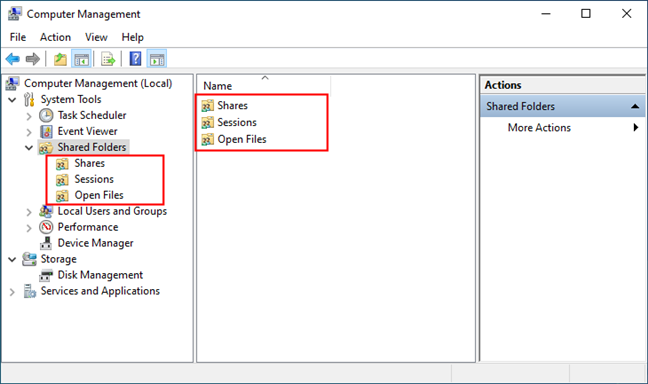
Dooro Share ee shayga navigation-ka ama laba-guji (laba-taabo) gelinta Shares ee guddida dhexe. Kadib, Maareynta Kombiyuutarku(Computer Management) waxay isla markiiba ku shubaysaa dhammaan faylalka lagu wadaago(folders that are shared) kombiyuutarkaaga ama qalabkaaga inta kale ee shabakada. Mid kasta oo iyaga ka mid ah, waxaad arki kartaa faahfaahinta sida Magaca(Share Name) Wadaagga iyo Jidka Folderka(Folder Path) , iyo sidoo kale tirada Xiriirinta Macmiilka(Client Connections) ee firfircoon . Midka dambe wuxuu kuu sheegayaa inta isticmaale (kombiyuutarada) ee ka socda shabakadda ay gelayaan galkaas.

Qaybta Kalfadhiyadu(Sessions) waa isku mid, laakiin halkii ay ku tusin lahayd gal kasta oo la wadaago si gaar ah, waxay kuu sheegaysaa isticmaalayaasha shabakada ee gelaya faylashaada, iyo inta faylal mid kasta oo iyaga ka mid ah furay. Intaa waxaa dheer, waxa kale oo aad ka heli faahfaahin faa'iido leh oo ku saabsan waxyaalaha ay ka mid yihiin wakhtiga ku xidhan, wakhtiga shaqo la'aanta,(Connected Time, Idle Time,) iyo magaca kombayutarka meesha uu isticmaaluhu ku xidhay saamiyadaada.
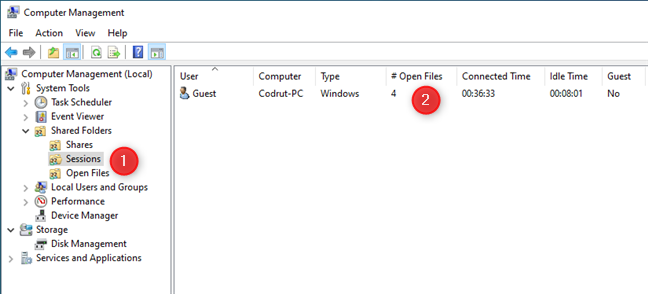
Doorashada saddexaad waa ka ugu xiisaha badan iyo midka aan u aragno waxtarka badan. Furan Faylasha(Open Files) ayaa ku tusaya liiska dhammaan faylasha ay furteen isticmaalayaasha shabakada deegaanka iyo sida ay u fureen faylashaas. Isticmaalayaasha qaarkood ayaa laga yaabaa inay helaan wax-akhris-kaliya, halka kuwa kalena ay wax akhriyi karaan oo qori karaan(read-only access, while others can read and write) .

In kasta oo habkan lagula soconayo cidda gelaysa faylashaada iyo faylalkaaga la wadaago ay faa'iido badan u yeelan karaan mararka qaarkood, waxay leedahay hal khasaare oo weyn. Maaraynta Kumbuyuutarku(Computer Management) kuma ogeysiin karto marka qof gelayo saamiyadaada. Fiiri qaybta xigta ee maqaalkan si aad wax uga ogaato aalad taas samayn karta.
2. Sida loola socdo cidda gelaysa faylashaada iyo faylalkaaga la wadaago ee Windows adoo isticmaalaya NetShareMonitor
NetShareMonitor waa software la socodka Windows kaas oo ilaalin kara faylasha iyo faylalka aad ku wadaagtay shabakada deegaankaaga. NetShareMonitor ayaa ku(NetShareMonitor) ogeysiinaysa mar kasta oo isticmaaluhu galo xogtaada la wadaago. Waxaad kala soo bixi kartaa codsiga goobta rasmiga ah(official site) . Markaad hesho, ka saar faylka ZIP(extract the ZIP file) meel ka mid ah kombuyutarkaaga.

Kadib, fur faylka NetShareMonitor oo socodsii faylka (NetShareMonitor)Setup_NetShareMonitor.exe .

Raac tillaabooyinka saaxirnimada si aad NetShareMonitor ugu rakibto kumbuyuutarkaaga. Ma jiraan wax iyaga ku adag: kaliya taabo Xiga(Next) dhowr jeer. Ogsoonow in appku uusan xidhin wax software ah ama malware ah (waxaan ku tijaabinay labadaba ESET iyo BitDefender ).
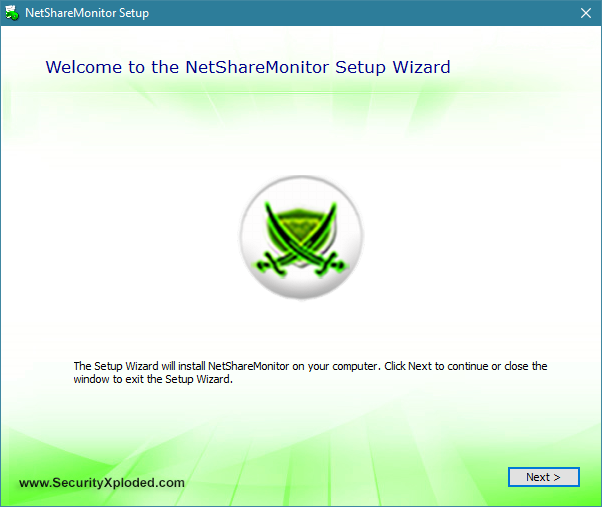
Inta lagu jiro saaxirku, waxaad bedeli kartaa galka rakibaadda haddii aad rabto, inkasta oo aanan ku talineynin.

Marka rakibidda la dhammeeyo, waxaad heli kartaa marin gaaban NetShareMonitor miiskaaga(NetShareMonitor) , iyo sidoo kale menu-ka Start(Start Menu) . Isticmaal midka aad doorbidayso inaad bilowdo abka. Waa inaad aragto wax sidan oo kale ah:

Sida aad arki karto, codsigani waa mid fudud. Waxa ugu horreeya ee soo jiidanaya dareenkaaga waa liiska tabs ee xagga sare: Fadhiyada Firfircoon, Faylasha(Active Sessions, Accessed Files) la Galiyay , iyo Faylasha La Wadaago(Shared Files) .
Kalfadhiga Firfircoon(Active Session) tab waxa uu soo bandhigayaa macluumaadka tooska ah ee ku saabsan dhammaan qalabka fogfog ee ku xidhan kombayutarkaaga, sida kuwa fogeeyaha ah, isticmaalaha, faylalka la furay, wakhtiga bilowga, wakhtiga firfircoon, iyo wakhtiga shaqa la'aanta(Remote Host, User, Opened Files, Start Time, Active Time, and Idle Time) .

FIIRO GAAR AH:(NOTE:) Haddii aadan helin wax macluumaad ah oo lagu soo bandhigay tabsyada NetShareMonitor(NetShareMonitor) , waxaa laga yaabaa inaad ku furto xuquuqaha maamulka. Haddii aad u baahan tahay caawimaad taas, hubi hagahan: 13 siyaabood oo loo isticmaalo "Run as administration" gudaha Windows 10(13 ways to use "Run as administrator" in Windows 10) .
Talaabada labaad waxa la yidhaa Accessed Files oo waxa ay ku tusinaysaa dhammaan faylasha ay isticmaalayaan meelaha fog fog. Shabkani waxa uu soo bandhigayaa faylalka la wadaago oo wata magaca isticmaalaha fog, Jidka Faylka(File Path) , taariikhda iyo wakhtiga, iyo Nooca Galitaanka(Access Type) ee mid kasta oo ka mid ah faylashaada la wadaago.

Ugu dambeyntii, laakiin ugu yaraan, waxaa jira tabka Faylasha la wadaago(Shared Files) kaas oo muujinaya dhammaan faylasha la wadaago ee nidaamkaaga iyo macluumaadka iyaga ku saabsan sida Magaca Wadaagga, Sharaxaada, Xiriirinta(Share Name, Description, Connections) , iyo Waddada Faylka La Wadaago(Shared File Path) .

Dhinaca midig ee daaqada, waxaad ka heli kartaa badhanka Settings . Waxay furaysaa daaqad aad ka bedeli karto General, Session Settings , iyo Log Settings , sida aad doorbidayso.

Badhanka View Log wuxuu ku yaalaa geeska midig ee hoose ee daaqada, wuxuuna soo bandhigayaa diiwaanka fadhiyada iyo diiwaanka faylasha la helay.
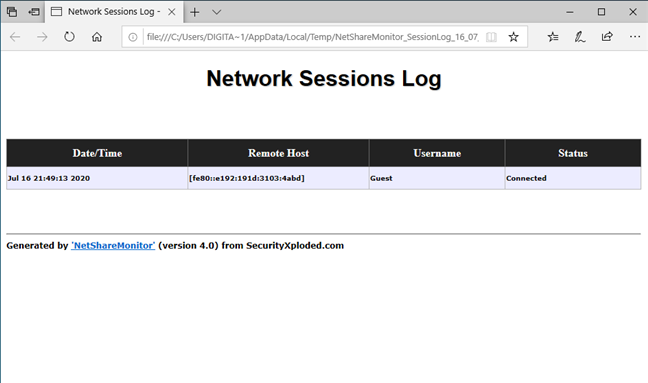
Codsigan waxa uu soo jiitaa dareenkaaga isagoo biligleynaya daaqadiisa oo ka dhigaya kombayutarkaga wax qeylo ah mar kasta oo uu qof ka dhex dhuuqo galka aad wadaagto. Sababtoo ah way samayn kartaa taas, oo kaliya maaha inay muujiso faahfaahinta cidda gelaysa faylashaada iyo faylalkaaga la wadaago, waxaan ka door bidnaa qalabka Maareynta Kumbuyuutarka ee(Computer Management) Windows.
Waa maxay habka aad ugu jeceshahay si aad ula socoto cidda gelaysa faylashaada iyo faylalkaaga la wadaago ee ku jira Windows ?
Maaraynta Kumbuyuutarka(Computer Management) Windows waa habka ugu toosan ee lagu daawado cidda isticmaalaysa faylashaada iyo faylkaaga la wadaago ee shabakada deegaanka. Si kastaba ha ahaatee, kuma sheegi karto marka isticmaale fog uu sameeyo taas. Dhanka kale, NetShareMonitor waa mid ku anfacaya oo fudud in la isticmaalo app kaas oo sameeya waxaas oo dhan, laakiin sidoo kale ku ogeysiiya marka qof uu isku dayayo inuu arko faylashaada la wadaago. Midkee(Which) ka mid ah qalabkan aad door bidayso in ka badan iyo sababta? Noo sheeg waxa aad u aragto qaybta faallooyinka ee hoose.
Related posts
Command Prompt (CMD) - 8 amarro shabakad oo ay tahay inaad ogaato
Sida loo khariidado darawalada FTP, wadayaasha shabakadaha, iyo wadaaga shabakada, gudaha Windows 10
Sida loo helo shabakadaha wireless-ka qarsoon (SSIDs) ee aaggaaga, gudaha Windows
Hagaha Layman ee Xallinta Dhibaatooyinka Faragelinta Shabakadda Wireless
3 siyaabood oo loogu badalo cinwaanka IP-ga gudaha Windows 10
Waa maxay ciwaanka IP-ga iyo maaskaro-hoosaadka, marka la eego erayada fudud?
Sida loo ciladeeyo shabakadaha iyo dhibaatooyinka internetka ee Windows
Sida loo sameeyo Windows 10 hotspot: Dhammaan waxaad u baahan tahay inaad ogaato
Sida loo tirtiro ama loo iloobo Profile-ka Shabakadda Wireless-ka ee Windows 8.1
Isticmaal NetSpot WiFi Analyzer si aad u aqoonsato kanaalka ugu fiican ee Wi-Fi kaaga
Sida loo sameeyo Windows 11 hotspot-
3 siyaabood oo aad ku aragto galka la wadaago ee Windows (dhammaan noocyada)
Sida loo beddelo wakhtiga heshiiska DHCP gudaha Windows 10
Sideen awood ugu yeeshaa ama u joojin karaa Wi-Fi-ga Windows 11? -
Afar dariiqo oo lagu iloobo shabakada WiFi gudaha Windows 10
Su'aalo Fudud: Waa maxay server-ka wakiil iyo maxay ka dhigan tahay?
Sida loo beddelo ama loo mariyo cinwaanka MAC ee Windows (7 siyaabo)
Sida loogu xidho shabakadaha Wireless-ka qarsoon ee Windows 8 & Windows 8.1
7 siyaabood oo aad ku heli karto cinwaankaaga MAC gudaha Windows
Dib u eegista NetSpot: app weyn oo loogu talagalay falanqaynta WiFi iyo cilad-saarka!
